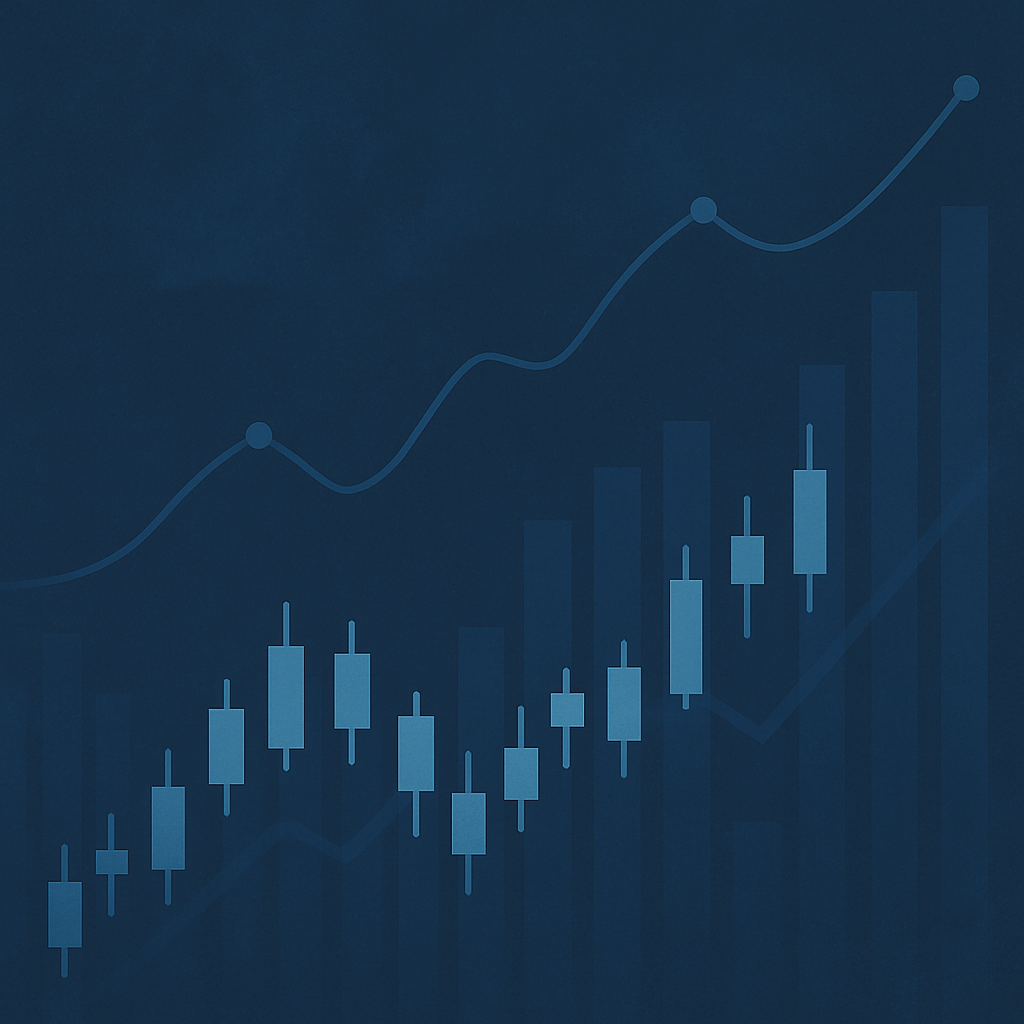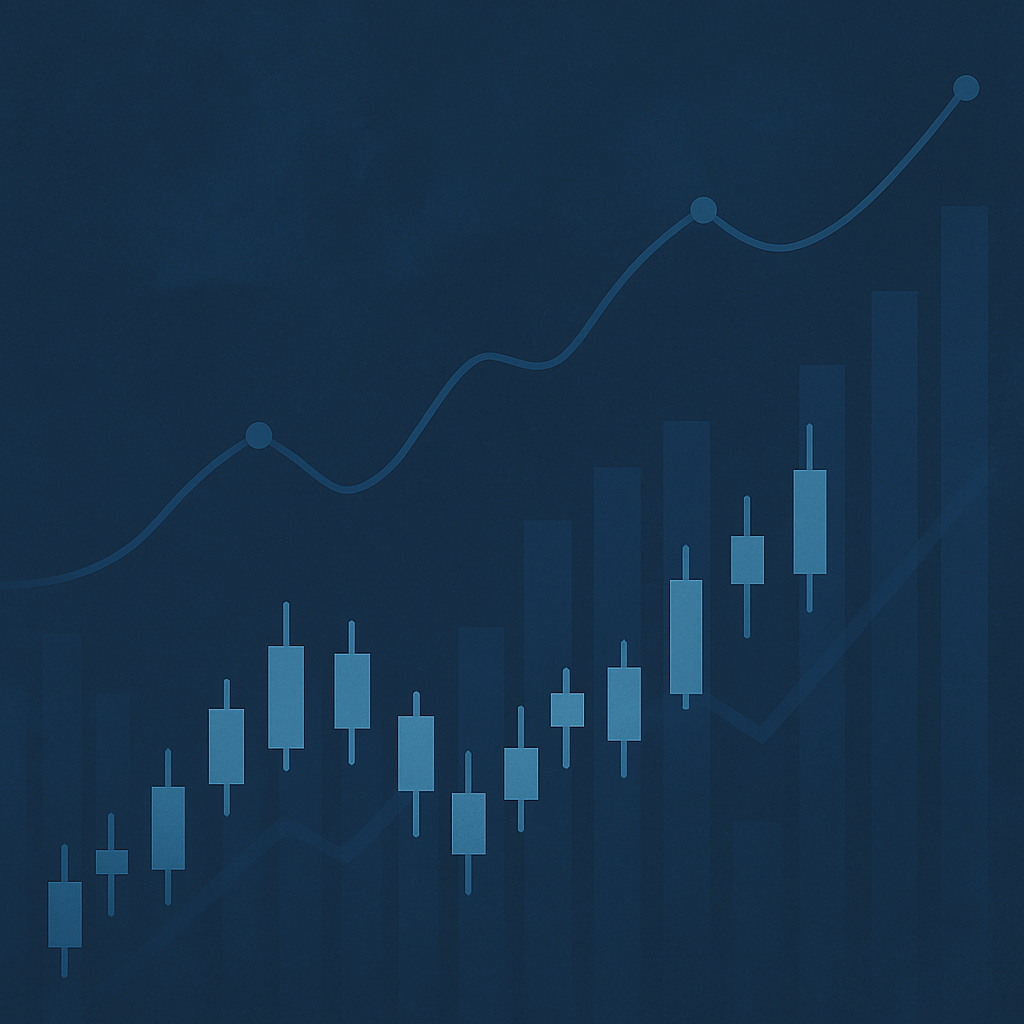Para agregar un token personalizado a MetaMask, primero debe copiar la dirección del token.
Luego, podrá importar el token a MetaMask pegando su dirección.
MetaMask le permite importar tokens personalizados, no solo Ethereum.
Por ejemplo, si desea almacenar otros tokens como Shiba Inu (SHIB), puede agregarlos a su billetera.
Sin embargo, primero debe asegurarse de haber seleccionado la red correcta.
Si está agregando un token como Shiba Inu (SHIB), asegúrese de seleccionar la red «Ethereum Mainnet» porque está construida sobre la cadena de bloques ethereum.
Al agregar un token a su billetera, podrá recibirlo.
Para recibirlo, debe copiar la dirección de su billetera.
Ahora podrá enviar el token a la dirección de su billetera MetaMask.
Índice de contenido:
1. Busca el token en CoinMarketCap
El primer paso es copiar la dirección del token que desea agregar a MetaMask.
Hay dos formas de copiar la dirección de un token.
Puede usar CoinMarketCap o BscScan.
Para los fines de esta guía, usaremos CoinMarketCap.
Primero, vaya a CoinMarketCap.com y haga clic en la barra de búsqueda en el encabezado del sitio.
Después de hacer clic en la barra de búsqueda, debe buscar el token que desea agregar a MetaMask.
Por ejemplo, si desea agregar Shiba Inu (SHIB) a MetaMask, busque «Shiba Inu» y selecciónelo.
2. Copie la dirección del token
Una vez que haya seleccionado el token que desea agregar a MetaMask, verá más información al respecto.
Por ejemplo, si seleccionó «Shiba Inu», verá más información sobre la moneda Shiba Inu.
Esto incluye su precio actual, contratos, capitalización de mercado y más.
Ahora, debe copiar la dirección del token.
En «Contratos», verá la dirección del token.
Haga clic en el icono duplicado debajo de «Contratos» para copiar la dirección del token.
3. Seleccione la red de tokens en MetaMask
Después de copiar la dirección del token, ahora puede importar el token a MetaMask.
Primero, abra MetaMask haciendo clic en la extensión MetaMask en Chrome.
Ahora debe seleccionar la red de tokens.
Para ello, haga clic en el cuadro desplegable Red.
Después de hacer clic en el cuadro desplegable Red, se mostrará una lista de redes.
De forma predeterminada, se seleccionará la red «Ethereum Mainnet».
Si está agregando un token basado en la cadena de bloques de Ethereum (por ejemplo, Shiba Inu), debe seleccionar «Ethereum Mainnet».
Por otro lado, si está agregando un token (por ejemplo, PancakeSwap) basado en Binance Smart Chain Blockchain, debe seleccionar «Smart Chain».
Si no ha agregado la red «Smart Chain» a MetaMask, puede consultar esta guía sobre cómo hacerlo.
Asegúrese de seleccionar la red de tokens correcta.
Si envía el token a la red incorrecta, se perderá.
4. Haga clic en «importar tokens»
Después de seleccionar la red correcta del token (por ejemplo, Ethereum Mainnet), ahora puede importarlo.
Si no está seguro de la red correcta del token, vaya a CoinMarketCap, busque el token y verifique su contrato.
MetaMask le permite importar tokens.
Para hacer esto, desplácese hacia abajo hasta que encuentre la opción «importar tokens».
Haga clic en «importar token» para comenzar a importar un token a su billetera MetaMask.
5. Pegue la dirección del token y agréguela
Después de hacer clic en «importar tokens», aterrizará en la página «Importar token».
Primero, haga clic en la pestaña «Token personalizado» para agregar un token personalizado.
Ahora verá 3 campos que incluyen «Dirección de contrato de token», «Símbolo de token» y «Token decimal».
Todo lo que tiene que hacer es pegar la dirección del token en el campo «Dirección del contrato del token».
Debería haber copiado la dirección del token en el paso #2.
Después de pegar la dirección del token, los campos «Token Symbol» y «Token Decimal» deben rellenarse automáticamente.
Si los campos no se completan automáticamente, significa que probablemente haya seleccionado la red incorrecta (por ejemplo, Ethereum Mainnet en lugar de Smart Chain).
En ese caso, debe seleccionar la red correcta del token e intentar importarlo nuevamente.
Finalmente, haga clic en «Agregar token personalizado» para importar el token a su billetera MetaMask.
6. Haga clic en «Importar token»
Después de hacer clic en «Agregar token personalizado», aterrizará en la página «¿Desea importar estos tokens?».
Ahora verá el token que está importando.
Por ejemplo, si está importando monedas Shiba Inu, verá que «SHIB» está importado.
Haga clic en «Importar token» para confirmar que desea importar el token.
7. Envíe el token a la dirección de su billetera
Después de hacer clic en «Importar tokens», el token se agregará a su billetera MetaMask.
Puede ver el token en «Recursos».
También se mostrará el saldo en USD y la cantidad del token.
Ahora podrá enviar el token desde otra billetera a su billetera MetaMask.
Puede hacerlo copiando la dirección de su billetera bajo el título «Cuenta» (por ejemplo, Cuenta 1).
Luego, puede enviar el token a la dirección de su billetera.
¡Ha aprendido con éxito cómo agregar un token personalizado a MetaMask!
Conclusión
Como se mencionó en la guía, debe asegurarse de seleccionar la red correcta del token.
No todos los tokens se construyen en la misma cadena de bloques.
Por ejemplo, SHIB se basa en la cadena de bloques Ethereum.
Por otro lado, CAKE se basa en la cadena de bloques Binance Smart Chain.
Para enviar un token personalizado a su billetera MetaMask, primero debe importarlo a la red correcta.
Por ejemplo, si está enviando CAKE, debe seleccionar la red «Smart Chain» antes de poder importar el token.
Si aún no ha agregado la red «Smart Chain», puede hacerlo siguiendo esta guía.
Tenga en cuenta que si envió un token a la red incorrecta, sus fondos se perderán y no podrá recuperarlos.